8 minimalistiske skind til Kodi med moderne indflydelse for at holde rod ude
Du ved allerede, at Kodi er et ultra-tilpasseligt stykke mediecenter-software. Men vidste du, at du let kan ændre dens udseende såvel som dens funktionalitet? Det er dødt nemt at ændre, hvordan Kodi ser ud ved at installere en ny hud, der ændrer layout, skrifttyper, farver og billeder af din Kodi uden at ændre nogen af dine tilføjelser, biblioteksfiler eller personlige indstillinger.

Det bedste af alt er, at du kan opbevare et bibliotek med skind og skifte fra det ene til det andet, når du keder dig eller synes om et nyt look. Installation af skind er en af de nemmeste og mest sjove måder at tilpasse din Kodi build og det er dødt hurtigt. Læs videre for instruktioner om, hvordan du installerer og skifter skind i Kodi, og for anbefalinger til det bedste skind til Kodi.
30-dages pengene-tilbage-garanti
Hvorfor du skal installere en VPN, før du bruger Kodi
Inden vi kommer til hudanbefalingerne, bør vi tage et vigtigt spørgsmål for Kodi-brugere: sikkerhed. Selve Kodi-softwaren er open source og helt
lovligt at bruge. Mange Kodi-brugere vælger dog at udvide Kodis funktionalitet ved at installere tilføjelser. Disse tilføjelser er ikke officielt godkendt af Kodi og er oprettet af tredjepartsudviklere. Dette betyder, at selvom tilføjelserne kan være meget nyttige, kan de lande brugere i problemer, da de tillader adgang til ophavsretligt beskyttet indhold som film, musik eller tv-shows. Brugere kan få bøder eller endda retsforfølgning for at bruge disse tilføjelser via en usikret internetforbindelse.Du kan afbøde disse risici markant ved at bruge et virtuelt privat netværk eller VPN. Der er mange tjenester derude at vælge imellem, men vi har indsnævret feltet til vores øverste valg ved hjælp af følgende kriterier:
- Gode tilslutningshastigheder
- Masser af servere i mange lande
- Stærk kryptering
- Support til forskellige operativsystemer
- En ingen logningspolitik
Vi anbefaler IPVanish

Når vi har overvejet alle disse faktorer, er den VPN-udbyder, vi anbefaler, IPVanish. De opfylder alle vores krav og har bonusfunktioner som en kill switch for at forhindre dig i et uheld ved hjælp af en usikker forbindelse og automatisk tilslutning igen, så du ikke behøver at fikle med softwaren, når en server går ned. Derudover tillader de op til fem samtidige forbindelser og har ingen datakap, så de er den perfekte udbyder til tunge brugere.
Hvis alt dette lyder tiltalende, og du vil afprøve IPVanish selv, så har vi et specielt penge-besparende tilbud, som er eksklusivt til læsere af vanedannende tip: Du kan hente den årlige pakke og få en enorm 60% rabat. Det fungerer kun $ 4,87 pr. måned. Og for at give dig ro i sindet til at købe tillid, er der en syv-dages pengene-tilbage-garanti, hvis du ikke er tilfreds med dit køb.
Nu, det er sorteret, vi kan gå videre til skindene.
Sådan installeres nye skins på Kodi
Når du vil prøve en ny hud for at ændre udseendet på din Kodi, kan du blot downloade en fra Kodi-repoen. Sådan gør du:
- Start på din Kodi-startside
- Gå til Indstillinger
- Gå til Interfaceindstillinger

- Vælg Hud fra menuen til venstre
- Find posten til Skin i boksen til højre
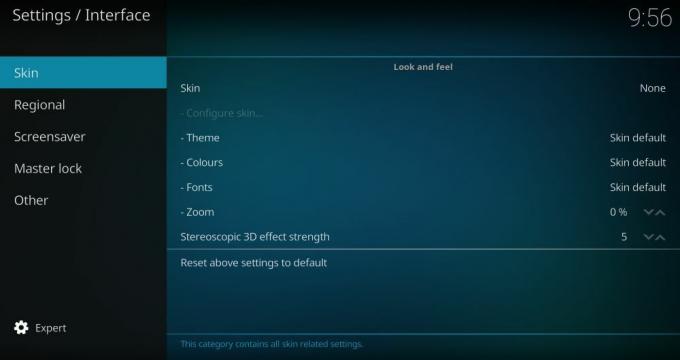
- Klik på Hud, og der vises en popup, der viser alle dine aktuelt installerede skins
- Klik nu på Få mere… knappen til højre
- Du ser en liste med skins. Klik på en vilkårlig hud, så begynder den at installere


- Vent et øjeblik, indtil installationen er afsluttet
- Bekræft, at du vil beholde ændringen
- Nu får din Kodi et nyt udseende.
Sådan ændres skins på Kodi
Hvis du allerede har downloadet dine skins, kan du ændre dit Kodi-look, når du vil. Det er meget let at skifte skind på Kodi. Det eneste du skal gøre er at:
- Start på din Kodi-startside
- Gå til indstillinger
- Gå til Interfaceindstillinger
- Vælg Skin fra menuen til venstre
- Find posten til Skin i boksen til højre
- Klik på Hud og der vises en popup, der viser alle dine aktuelt installerede skins
- Klik på enhver hud
- Bekræft, at du vil beholde ændringen
- Nu får din Kodi et nyt udseende
De bedste Kodi-skins
Nu, hvor du ved, hvordan du ændrer og installerer Kodi-skins, kan vi komme til anbefalingerne om de bedste skins for at få din Kodi-bygning til at se fantastisk ud og fungere endnu bedre.
Confluence

Hvis du kører på Kodi v17, vil denne hud få det til at ligne Kodi v16. Mange brugere kan lide v17's funktionalitet, men savner den ældre grænseflade, da det var renere og lidt lettere at navigere. Ved at installere denne hud kan du få det gamle blik tilbage med bare et par klik. Det er glat, rodfrit og let at se.
Aeon Nox

For sci-fi fans, tjek dette! Det er et smukt rumstema. Skrifttyperne er lette at læse, og farverne er en behagelig blanding af grå, hvid og blå. Det ligner Confluence, men lidt mere markant, og det er ikke for billedtungt, så det kører selv på basisenheder som en Fire TV-pind.
Rav

Amber er en enkel og let hud, der er ekstremt let at læse og bruge. Det har et smart farveskema med hvide, gule og grå og velvalgte skrifttyper. Baggrunden for hver hovedmenuindstilling er et stort, farverigt billede i høj kvalitet, og overgangen fra den ene til den anden ser fin ud. Dette er en meget praktisk hud, der også er god til basale enheder.
Omni

Omni skiller sig ud for sit omni-nuværende menusystem - derav navnet. Hvis du finder det besværligt at navigere gennem Kodi-menuer, og du finder ud af, at du ønsker, at menuer var ensartede på tværs af sider, hjælper denne hud. Det har et enkelt, rent look i sort, hvid og grå. Dette er måske ikke den mest spændende hud, men det er yderst nyttigt at navigere gennem din build hurtigt.
Xperience1080

Hvis du bruger Kodi på en stor HD-skærm som et tv, kan du muligvis lide Xperience1080. Dette er en panelbaseret hud, og den ser fantastisk udstrakt ud over en stor skærm. Det ligner temmelig meget Xbox-systemet, så gamere vil føle sig hjemme. Det har også en version kaldet Xperience1080x, som er optimeret til endnu større skærme.
Chroma

En anden mulighed for store HD-skærme er Chroma. Denne er i farver af grøn, grå og hvid og stabler menupunkter i bokse fra venstre mod højre for at få mest muligt ud af fast ejendom på stor skærm. Huden er elegant og funktionel, men skrifttypen kan imidlertid være vanskelig at læse. Hvis du har en stor skærm, skulle dette dog ikke være et problem.
Arktisk: Zephyr

Ren, sprød og hvid: dette er en meget visuelt behagelig hud. Hvis du kan lide udseendet af Apple-produkter, men hader restriktiviteten ved at bruge dem, kan du måske lide denne! Det monokromatiske farvetema og den klare tekst og ikoner gør dette til et af de klassiskeste og mest elegante skind derude. Den eneste ulempe med denne hud er, at musekontrol ikke understøttes, så du bliver nødt til at bruge et tastatur eller gamepad til at kontrollere det i stedet.
Eminence 2.0
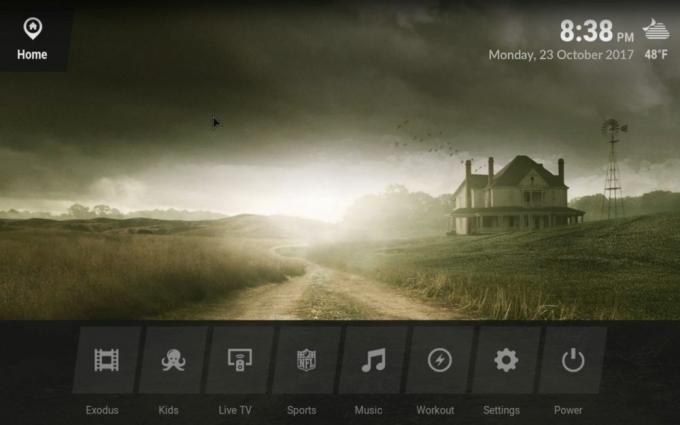
En anden smart og monokromatisk hud, der læner sig mere mod gråt og sort sammenlignet med Arktis: Zephyr's hvid. Eminence er designet til at placere alt dit indhold direkte på din startside, så når du åbner Kodi, vil du se et slideshow af film i dit bibliotek med deres omslagskunst, der danner baggrunden for systemet. Dette gør det personligt og sjovt, og det er pænt at se alle dine film vises som et fysisk bibliotek. En ulempe er, at nogle mennesker måske finder, at lysbilledshowets konstante bevægelse er distraherende, men det er værd at prøve at se, om det fungerer for dig.
Konklusion
Disse skins kan få dit Kodi-system til at se mere individuelt ud og fungere mere effektivt. Det er så let at installere og bytte skins, at vi anbefaler alle Kodi-brugere at prøve det! Hvilken hud er din favorit? Fortæl os det i kommentarerne nedenfor!
Søge
Seneste Indlæg
Reparer Kodi-opstart: Der er få ting, du kan prøve
Ikke mange ting er mere frustrerende end Kodi-opstart. Som de flest...
Loop Kodi Addon: Sådan installeres Loop til Kodi
2017 har været et vanskeligt år for Kodi-brugere, der nyder at se l...
XBian: En anden måde at køre Kodi på Raspberry Pi på
Raspberry Pi, en $ Board-kort til computere fra England, er blevet ...



